windows11是英文版的切换教程
时间:2023-03-28 11:09:30作者:极光下载站人气:128
相信有许多的用户电脑上正在使用windows11系统,这个版本的系统以提升用户办事效率为目的,为用户带来了许多实用的功能,并且对开始界面等板块进行了简单的设计,让用户收获到了不错的使用感受,因此windows11系统深受用户的喜欢和欢迎,当用户前往下载安装windows11系统时,发现电脑上使用的英文版本的,这种情况用户应该怎么来解决,该怎样来切换成中文呢,其实操作的方法是很简单的,用户直接在系统设置页面中找到time&language选项,接着进入到add
a
language页面中找到China选项即可设置成功,那么接下来就让小编来向大家分享一下解决windows11系统是英文版的方法步骤吧,希望用户能够喜欢。

方法步骤
1.首先用户在电脑任务栏中点击开始选项,并在弹出来的开始菜单中点击设置选项,接着在打开设置页面中用户选择time & language选项来打开新页面

2.用户在时间和语言页面中,需要在左侧的选项卡中点击language选项,右侧页面会显示出相关的选项,用户选择add a language选项
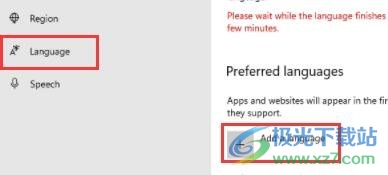
3.进入到添加语言页面中,用户需要在搜索栏中输入China并按下下方的next按钮
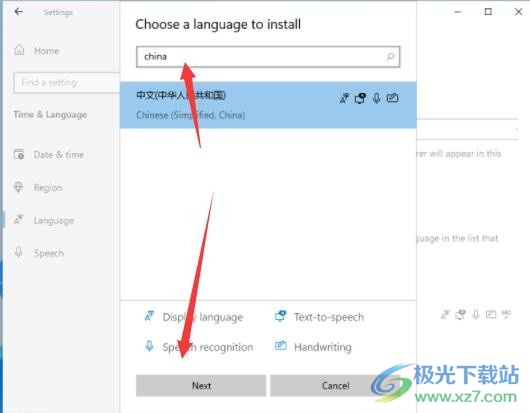
4.这时用户在弹出来的页面中勾选optional language feature板块中显示出来的所有选项,然后按下install按钮
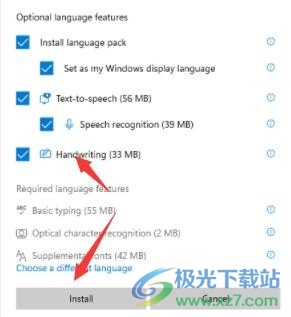
5.最后系统需要注销来重置语言,用户在弹出来的提示窗口中按下yes,sign out now按钮,然后等待注销并重启就可以了
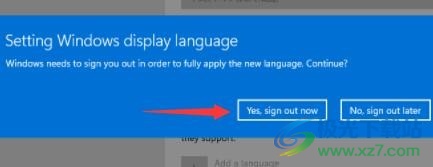
windows11系统受到了许多用户的喜爱,当用户在下载安装windows11系统时,发现是英文版本,就可以打开系统设置窗口并点击time&language选项,接着进入到add a language页面中来选择China选项即可设置成功,方法简单有效,因此感兴趣的用户可以跟着步骤操作起来。
网友评论